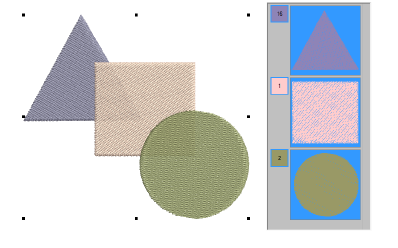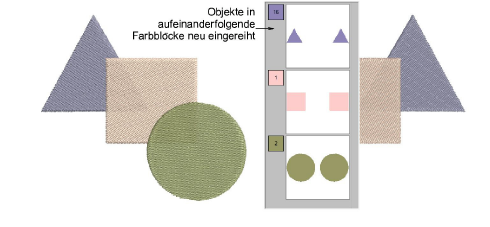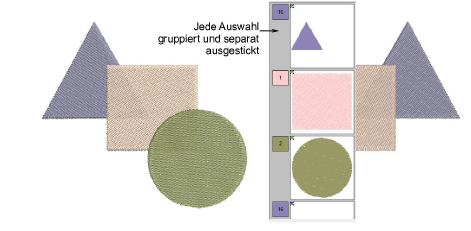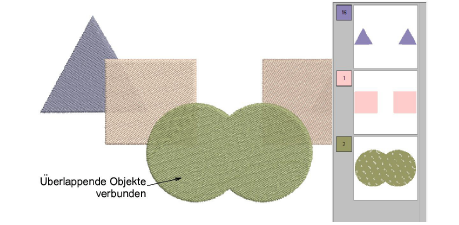Objekte spiegeln und verbinden
Mit den Spiegeln und verbinden- Werkzeugen können Sie markierte Stickobjekte duplizieren, umwandeln und zu einem einzelnen Objekt verbinden. Farben können während des Spiegeln und Verbinden-Vorgangs automatisch neu eingereiht werden. Optional können überlappende Objekte zu einem einzigen Objekt verbunden werden.
Um Objekte zu spiegeln und verbinden
1Öffnen oder erstellen Sie das Stickmuster, das Sie spiegeln möchten.
2Bevor Sie eine Auswahl Spiegeln und Verbinden, müssen Sie entscheiden, ob Farbblöcke fusioniert werden sollen:
-
Wenn Sie die markierten Objekte in separaten Rahmensetzungen aussticken lassen möchten, vergewissern Sie sich bitte zuerst, dass diese gruppiert sind.
-
Alternativ können Sie sie ungruppiert lassen, wodurch sie für eine einzige Ausstickung farboptimiert werden – d.h. Farbblock für Farbblock.
3Objekt/e markieren.
4Wählen Sie ein Spiegeln und Verbinden-Werkzeug aus – waagrecht, senkrecht oder beides. Die Methode ist im Prinzip dieselbe.
5Verschieben Sie die Referenzlinie, um die gespiegelten Objekte zu positionieren.
6Klicken Sie, um das Spiegelbild zu platzieren.
Manchmal werden Sie mit Stickmustern arbeiten, die zu groß sind, um in einen normalen Rahmen zu passen. Mit der Mehrfachrahmung-Werkzeugpalette können Sie mehrere Rahmensetzungen auf einer ganzen Arbeitsfläche platzieren.
Verwandte Themen